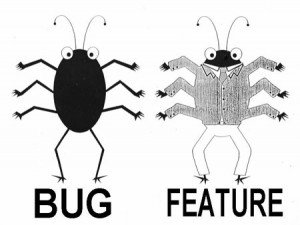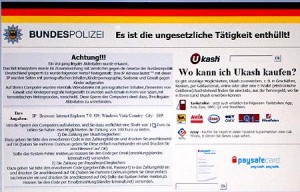Betriebssystem
Testversionen von Windows 7 und Server2008 R2 auf 240 Tage verlängern
Mit Hilfe des Windows-Software-Lizenzverwaltungstools (slmgr.vbs) kann der Evaluierungszeitraum einer Windows Server 2008 Installation von 60 Tagen auf insgesamt bis zu 240 Tage erweitert werden.
Der 60-Tage Zeitraum, in dem die Installation ohne Aktivierung verwendet werden kann, kann über den Befehl slmgr.vbs -rearm dreimal zurückgesetzt werden. Detailierte Informationen können dem Knowledge Base Artikel 948472 (http://support.microsoft.com/kb/948472/en-us) entnommen werden.
Die Eingabe von slmgr.vbs ohne weitere Parameter öffnet ein Dialogfeld, in dem die verfügbaren Optionen erläutert werden.
0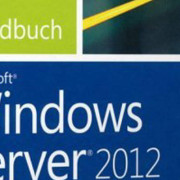
Lernen und gewinnen
0Leser von SearchDataCenter, ein Schwesternportal von IT-BUSINESS, wissen es: Thomas Joos ist ein ausgezeichneter Fachautor. Was Sie vielleicht noch nicht wissen, ist, dass er auch „Das Handbuch“ zum Windows Server 2012 für Microsoft Press Deutschland geschrieben hat, und dass Sie die 1284 gedruckten Seiten im Wert von 59 Euro bei uns gewinnen können: Quiz machen, E-Mail senden und Glück bestellen.
Ein Hinweis und ein dickes Dankeschön vorab: Jede Frage ist mit einem Link auf einen Artikel von Thomas Joos verknüpft, der dabei helfen kann, die Fragen richtig zu beantworten. Klicken Sie auf den Link, rufen Sie den entsprechenden Text auf.
Das Dankeschön gilt dem Autor für die mittlerweile zahlreichen Artikel sowie dem Verlag Microsoft Press Deutschland, der und die Handbücher in der Erstauflage vom 18. Dezember 2012 zur Verfügung gestellt hat.
Das Quiz läuft bis zum 13. Februar 2013. Dann werden wir die Auflösung verraten und die Gewinner ermitteln. Insgesamt gibt es acht Exemplare“ „Microsoft Windows Server 2012 – Das Handbuch, Insider-Wissen – praxisnah und kompetent“ zu gewinnen.
Vodafone LTE Router B2000 mit Bug ausgeliefert
Hallo,
heute habe ich den LTE-Router, B2000, von Vodafone eingerichtet. Soweit ging auch alles gut, bis ich dann nach knapp einer halben Stunde immernoch keinen LTE-Empfang hatte.
Nach einer viertel Stunde in der Hotline-Warteschlange (0172/7121212) wurde mir dann eine andere Hotline-Nummer gegeben und ich wurde nach knapp zwei Minuten auch zu einem technischen Mitarbeiter durchgestellt. Kaum das problem angesprochen, wurde ich darauf hin gewiesen, dass es sich um einen Software-Fehler handelt und dieser mit dem nächsten update bereinigt werden soll.
Folgendes Problem mit der Lösung :
Im Backend kann man im Menü-Punkt „Anwendungseinstellungen“ –> „Internetoptionen“, die Auswahl des zu nutzenden Netzes wählen. Standardeinstellung ist „LTE bevorzugt“. Da die Software mit dem Bug keine Netz-Auswahl trifft, MUSS man ersteinmal die Option „nur LTE“ verwenden. Dann verbindet sich der Router und die Verbindungen steht.
Sobald Vodafon das neue Update für den Router herausbringt, soll dieser Fehler behoben sein.
Kann man nur hoffen, dass auch das Handbuch und die Pop-Up-Hilfen im Menü von den vielen Rechtschreibfehler befreit wird.
0Microsoft-Zertifikate ermöglichen Spoofing und Phishing – Microsoft – derStandard.at › Web
In einem aktuellen Sicherheitshinweis warnt Microsoft vor Angriffen, die mit Hilfe von unautorisierten Zertifikaten durchgeführt werden können. Zwei Zertifikate wurde vom Konzern schon entfernt.
Eine Liste der betroffenen Systeme ist hier nach zu lesen.
Das Update-Fix zum Thema finden Sie hier. Dort einfach das System auswählen, den Validation-Check ausführen, Code eingeben, downloaden und Update einspielen.
0Quelle: Microsoft-Zertifikate ermöglichen Spoofing und Phishing – Microsoft – derStandard.at › Web.
Microsoft lockt mit einem Angebot für Windows 8
Wer im Zeitraum zwischen dem 2. Juni 2012 und 31. Januar 2013 einen Windows 7 PC kauft, kann ein Upgrade auf Windows 8 für gerade 14.99€ bekommen. Voraussetzungen dafür sind:
- eine OEM Zertifikat, das heisst eine Echtheitszertifikat für Windows 7 Home (Basic o. Premium), Professional oder Ultimate. (Keine Illegalen Lizenzen ^^, auch keine die mit einem Activator frei geschalten wurden!)
- Der Kauf eines neuen PC´s
- Registrierung auf Windows Upgrade Offer bis zum 28.02.2013
Upgradesoftware
Jede Upgradelizenz kann für je einen PC angewendet werden. Sie kann nur auf PCs mit einer gültigen Basislizenz für ein qualifiziertes Betriebssystem installiert werden (z. B. Windows XP SP3, Windows Vista oder Windows 7).
Während das Angebot nur für Kunden gilt, die einen entsprechenden PC kaufen, kann das Upgrade auf jedem kompatiblen Windows-PC mit einem qualifizierten Betriebssystem installiert werden. Informationen zu den Mindestanforderungen von Windows 8 finden Sie unter http://windows.com . Weitere Informationen zum Upgrade eines PCs auf Windows 8, einschließlich aktualisierter Software und Treiber, finden Sie auf der Website des PC-Herstellers.
Microsoft Support
Der Kauf von Windows 8 beinhaltet 90-tägigen kostenlosen Microsoft Support. Die 90-tägige Frist beginnt, wenn die Aktivierung von Windows 8 im Zuge der Installation abgeschlossen wird. (Telefon- oder andere Zugangsgebühren können anfallen.)
Mögliche Zahlungsarten für das Angebot
Das Angebot kann je nach Kundenstandort mit folgenden Zahlungsmethoden bezahlt werden:
Kreditkarten
- Visa*
- MasterCard*
- American Express
- Discover Card
- Diners Club
- JCB
Elektronische Zahlung
- PayPal
*In allen Märkten
Quelle: Microsoft
0Bundestrojaner Fake entfernen!
Hallo.
In den letzten Tagen hatte ich mal wieder drei PC´s mit genau diesem Problem. Beim Finden der Dateien, habe ich eine Windows-Live-CD genommen und von dort aus, nach den betroffenen Dateien gesucht und diese entfernt. Da ich beim ersten mal nicht wusste wie diese heisst, habe ich einfach mal auf die Zugriffsinformationen geschaut, also wann die erstellt wurden etc.. Siehe da die Jashla.exe war auf dem PC. Die Registry habe ich dann im gesicherten Modus in der Console aufgerufen und bearbeitet!
0Batch-Datei um Netzlaufwerke unter Windows zu erstellen
Im Beitrag vorher ging es um das manuelle Einbinden eines WebDav-Laufwerkes. Nun möchte ich aber zeigen, wie einfach man diese Sache automatisieren kann, wenn man sich die Laufwerke jedersmal manuell anlegen muss oder möchte.
Das Programm welches wir dafür benötigen heisst net und ist ein reines DOS-Programm welches sehr mächtig und vielseitig ist um im Netzwerk auf der Command-Line (CMD) argieren zu können. Haben wir einmal das Programm in der CMD geöffnet können wir uns entweder durch die Hilfe schlängeln oder einfach den unten aufgeführten Code kopieren und nutzen 🙂
use z: \\Adresse.com@SSL\dav /user:benutzer passwort
Net wird mit der Unterroutine USE aufgerufen das Laufwerk Z:\ mit dem SSl-Server und dem Benutzer und dessen Passwort zu verbinden. Für eine Batchdatei muss dieser befehl antürlich noch angepasst werden.
Für die Batch eienn Editor öffnen und den Befehl
@ECHO OFF net use z: \\Adresse.com@SSL\dav /user:benutzer passwort
eingeben. Nun noch als Batch-Datei speichern und ausführen. Fertig ?
Naja weil es o schön war nochmal eine Batch um das Laufwerk wieder aus zu hängen.
Dazu einfach den Befehl
@ECHO OFF net use /delete z:
einfügen und asuführen. Schon ist der Zuagang geschlossen.
Simpel aber genial
Gruß T.Geyer
0WebDav-Verzeichnis unter Debian 6 und Windows7
Viele Webhoster bieten dem Kunden heut zu Tage auch so genannten zusätzlich Online-Speicher in Form einer virtuellen Festplatte. Mein Anbieter tut dies ebenfalls und ich kann diesen einbinden wie ein Netzlaufwerk in einem LAN.
Die kmmunikation findet aber über das http- bzw https-protokoll statt. Nun die frage wie? Über den sogenannten WebDav-Dienst( Wikipedia sagt dazu ). Nur wie kann ich diesen Dienst unter meinem Betriebssystem nutzen?
Wie schon erwähnt wird dieses über ein netzlaufwerk realisiert, unter Debian (Gnome) geht man über den Menü-Punkt –>Orte–>Mit Server verbinden und wählt in dem Fenster dann die Möglichkeit dess WebDav bzw. des WebDav verschlüsselt. Dort kann dann der DNS_Name oder die Ip und das verzeichnis eingetragen werden. Bei dem darauffolgendem Dialog wird dann Username und Passwort abgefragt. Nun sollte das verzeichnis zur Verfügung stehen.
Windows unterschiedet sich natürlich wieder in den Versionen und hat daher wieder unterschiedliche Möglichkeiten das Laufwerk ein zu binden. Was sie aber alle gemeinsam haben: Das automatische Einbinden via Batch-Datei erfolgt immer nach dem selben Schema. Wie eine solche Bacth-Datei aussieht zeige ich in einem seperaten Beitrag.
Nun ich möchte jetzt auf meinen Online-Speicher zugreifen und benötige dazu erstmal die IP-Adresse bzw den DNS-Namen (URL), den Verzeichnis-Namen und username und PW natürlich. Unter Windows 7 öffnet man den Compter (Arbeitsplatz) und geht auf Netzlaufwerk verbinden. In dem Dialog gibt man gewöhnlich die server-Adresse mit \\Servername\Folder an aber, und nu kommt es, Windows 7 kann das auch anders! Wenn wir die URL zum Speciher vom Hoster nehmen, https://Platenn.Speicheradresse.com/webdav, so kann diese genauso auch eingegeben werden (außer unter DOS). Den haken bei „Anmelden unter anderem Benutzer“ sollte man dann schon setzen. Username und PW und schon ist man am Ziel.
Windows Vista nutzt nach wie votr das alte Eingabeschema mit dem zusatz @SSL am Ende, \\Servername@SSL\webdav.
So ich hoffe ich konnte ein wenig weiter helfen.
0Punkbuster Installieren/Updaten auf Debian Lenny
Punkbuster ist ein sehr häufig verwendetes Mittel um Cheat’s etc. vor zu beugen. Deswegen habe ich das bei mir auf dem Spiele-Server installiert und zwar mit folgenden Anweisungen.
0
Tastenkombinationen unter Windows anzeigen
Zum Anzeigen aller verfügbaren Tastenkombinationen unter Windows gehen sie wie folgt vor:
Start –> Ausführen
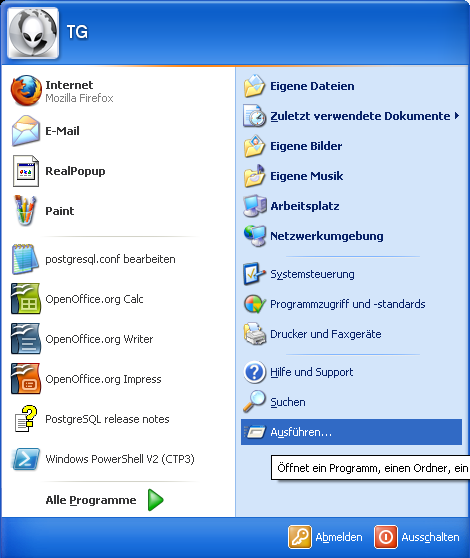
Geben Sie ein:
“ %windir%\Help\keyshort.chm „
und bestätigen Sie mit OK
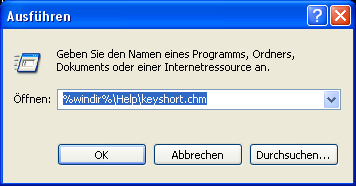
Nun öffnet sich die Windows-Hilfe mit den Entsprechenden Tastenkombinationen.
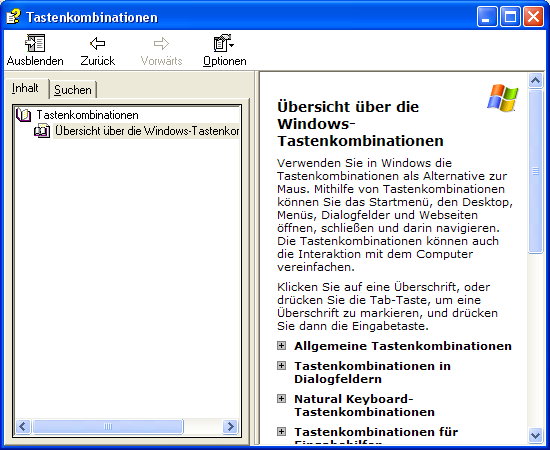
Hier können sie nun aus den, im linken Bereich stehenden, Reitern auswählen.